
Nastavenie Preferences
Táto skupina nastavení slúži, aby sa vám s ICQ čo najpríjemnejšie pracovalo.
Kliknite na kvetinku na lište a po otvorení okna stlačte nápis ICQ - ![]() ,
vľavo dolu v okne ICQ. Potom zvoľte Preferences.
,
vľavo dolu v okne ICQ. Potom zvoľte Preferences.
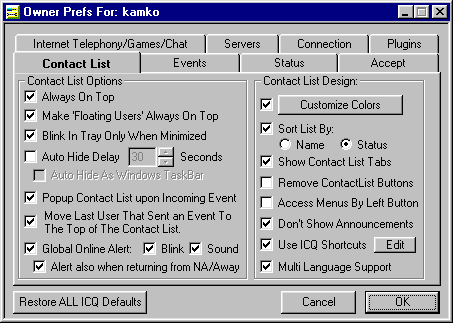 Máte možnosť vybrať si z týchto podskupín:
Máte možnosť vybrať si z týchto podskupín:
- Contact list
- Events
- Status
- Accept
- Check Email
- Internet Telephony/Games/Chat
- Servers
- Connection
- Plugins
Contact list
Always On Top - okno ICQ bude vždy nad ostatnými oknami
Make 'Floating Users' Always On Top - štítky s menami 'plávajúcich užívateľov' budú vždy viditeľné na povrchu
Blink In Tray Only When Minimized - ak je okno ICQ minimalizované a príde správa, tray-ikona ICQ bude blikať
Auto Hide Delay xx Seconds - otvorené okno ICQ sa po xx sekundách automaticky zatvorí
Popup Contact List upon Incoming Event - ak je pri príchode správy ICQ minimalizované, automaticky sa otvorí
Move Last User That Sent An Event To The Top Of The Contact List - posledný užívateľ, ktorý vám poslal správu bude presunutý navrch kontakt-listu
Global Online Alert - upozorní vás, ak na užívateľa z vášho kontakt-listu Blink - blikaním a/alebo Sound - zvukom
Alert also when returning from NA/Away - upozorní vás aj v prípade, že užívateľ bol online, ale neprítomný pri počítači (N/A alebo Away) a práve sa vrátil
Customize Colors - umožní vám ľubovoľne si vybrať farby pre:
- Online - užívateľov, ktorí majú práve sputené ICQ
- Offline - užívateľov, ktorí sú odpojení
- Authorize - ktorým ste poslali žiadosť o možnosť zaradenia do vášho kontakt-listu, ale zatiaľ nemáte odpoveď
- Future Users - budúci užívatelia, tj. tí, ktorí nemajú ICQ, ale poslali ste im mailom odkaz, aby si ho nainštalovali
- Not In List - tí, ktorý vám poslali správu, ale vy ich nemáte zaradených vo svojom kontakt-liste
- Web Users - užívatelia, ktorí vám poslali správu z WWW stránky ICQ
- Group Name - názov skupiny užívateľov
- Link
- Background - farba pozadia okna ICQ
Tlačidlo SAVE uloží vaše nastavenie, CANCEL ho zruší.
Sort List By - zapína zoradenie v kontakt-liste podľa Name - mena v abecednom poradí alebo Status - podľa pripojenia (online/offline)
Show Contact List Tabs - zapne zobrazenie záložiek Online/Offline a User/Groups v kontakt-liste
Access Menus By Left Button - prepína medzi použitím pravého a ľavého tlačítka myši na zobrazenie menu v kontakt-liste
Don't show Announcements - označením tejto voľby sa prestane otvárať okno Announcements pri štarte ICQ
Use ICQ Shortcuts - zapína/vypína použitie skrátených volieb klávesovými skratkami CTRL+SHIFT+. Tlačidlom EDIT možno zmeniť priradenie týchto skratiek
Multi-Language Support - pre pouitie v iných jazykoch, ako angličtine
Events
Nastavenie, čo sa má vykona, ak vám niečo príde cez ICQ. Nachádzajú sa tu vožby pre:
- ICQ Chat - výzva na rozhovor
Show ICQ Chat Request Response Dialog - v otvorenom okne si budete môc vybra, či chcete vies rozhovor s osobou, ktorá vás o to poiadala (viď Rozhovor cez ICQ)
Auto Accept ICQ Chat - vdy, keď príde výzva na rozhovor, bude prijatá
and minimize negotiation dialog - zmení okno výzvy na dialóg
Auto Join To Chat Session - ak u máte otvorené okno pre rozhovor s niekým iným, automaticky pripojí túto osobu k existujúcemu rozhovoru
Auto Decline - automaticky zamietne kadú výzvu na rozhovor
- Web Page Address (URL) - prichádzajúca WWW adresa
Show URL Response Dialog - otvorí okno, v ktorom máte možnosť si vybrať, čo urobiť s prichádzajúcou adresou (viď Posielanie URL adries)
Auto add URL to Bookmarks - pridá túto adresu do Obľúbených položiek - Favorites do časti From ICQ
Auto Decline - automatické odmietnutie prichádzajúcej adresy
Auto Open URL in Browser - po príchode adresy ju otvorí vo vašom internetovom prehliadači, Open in New Browser Window - vždy v novom okne, Open in Current Browser Window - v existujúcom okne (ak je nejaké otvorené)
- File Transfer - prichádzajúci súbor
Show File Request Response Dialog - otvorí okno s voľbami pre príjem súboru
Always Overwrite Existing Files - ak súbor s rovnakým názvom, aký má prichádzajúci už existuje, bude prepísaný novým
Auto Receive Files - automaticky uloží prichádzajúci súbor do určeného adresára
Auto Decline - automaticky zamietne každý prichádzajúci súbor
Auto Decline From People Not On My Contact List - automaticky zamietne prichádzajúci súbor od odosielateľa, ktorého nemáte zaradeného vo svojom kontakt-liste
- Internet Telephony/Games/Chat
Show Internet Telephony/Games/Chat Request Response Dialog - otvorí okno s voľbami
Auto Accept Internet Telephony/Games/Chat - prijme požiadavku
Auto Decline - zamietne požiadavku
On All Events - platí pre všetko prichádzajúce
Pop Up Response Dialog - keď príde správa, otvorí okno a hneď ju zobrazí
Jump to Incoming Event in the List - zvýrazní užívateľa v kontakt-liste, od ktorého prišla správa
Play Sound - každá akcia v ICQ bude sprevádzaná zvukmi, ktoré sa dajú nastaviť po stlačení Configure
Auto Send Messages Through Server - ak nie je možné priame spojenie, správy budú bez ďalšieho pýtania sa odosielané cez ICQ server
Status
Tu si môžete predvoliť správy, ktoré sa zobrazia užívateľovi pri pokuse komunikovať s vami.
Týka sa to správ pre režimy Away, N/A, Occupied, DND a Free For Chat.
Ak si zvolíte jeden z týchto režimov, budete mať možnosť vybrať si, ktorá správa sa má vypísať.
Pri každom z týchto režimov máte na výber viacero typov správ.
Štandardne sú priradené správy v angličtine, no môžete si zvoliť svoje vlastné.
Ďalšie možnosti:
Automatically Set "Away" When Screen Saver is Activated - ak sa vám spustí šetrič obrazovky ICQ automaticky nastaví váš režim na Away - neprítomný
Automatically Set "Away" After xx Minutes of not using the computer - ak xx minút nepracujete s počítačom, bude nastavený režim na Away
Automatically Set "N/A" After xx Minutes of Away - ak máte xx minút nastavený Away režim, budete prepnutý do N/A - dlhšia neprítomnosť
Show Messages in Tray in All Status Modes - nech ste prepnutí v hocijakom režime, ak príde správa, tray-ikona bude blikať
Disable "Online Alert" Messages in "Away", "DND", "N/A" and "Occupied" - ak máte zapnuté upozorňovanie, že sa užívateľ z vášho kontakt-listu napojil a máte ICQ nastavené v niektorom z týchto režimov, nebudete na to upozornení
Accept
Default Incoming File(s) Path - bežný adresár, do ktorého sa ukladajú prichádzajúce súbory
Save under user name folder - v bežnom adresári sa vytvorí podadresár podľa mena užívateľa, ktorý vám posiela súbor a tento súbor bude uložený do tohto podadresára
File Server Root Directory - v aktuálnej verzii táto voľba nefunguje
Automatically receive Externals and Other Updates - ICQ si bude automaticky sťahovať zoznam externých aplikácií, ktoré s ním spolupracujú, zoznam ICQ serverov a rôzne obnovy
Do not log event history - nebude uchovávať históriu došlých a odosielaných správ
Activate "ICQ Send To User" shell extension - ak vo Windowsovom okne označíte pravým tlačidlom myši súbor, v otvorenom menu bude možnosť "ICQ - Send To User" - pošli súbor užívateľovi ICQ a dostanete na výber, ktorému užívateľovi z kontakt-listu chcete súbor poslať (musí byť online)
Email
ICQ podporuje aj posielanie klasických emailov.
Use ICQ Email Client - na posielanie pošty sa použije zabudovaný klient v samotnom ICQ
Use current registered Windows Email client - použije sa poštový program, ktorý je prednastavený vo Windows
Use specified Email client - použije iný program nainštalovaný na počítači, kde
Client Path je cesta, kde sa nachádza tento emailový program a
Command Line: je zápis v príkazovom riadku na určenie príjemcu správy
Use the sign ; As separator between two Emails - použije určený znak tj. ; ako oddeľovač medzi dvomi emailovými adresami
SMTP Server: - adresa servera, cez ktorý má odchádzať odosielaná
pošta
Check Email
ICQ dokáže kontrolovať, či máte vo svojej poštovej schránke správy.
Check for the new messages every xx minute(s) - ak vyberiete túto voľbu, bude ICQ kontrolovať obsah vašej schránky každých xx minút
POP3 Mail Server - server, na ktorom máte svoju emailovú schránku
POP3 Account - meno, pod ktorým ste registrovaný na serveri
Password - heslo schránky
Sound-alert when new messages arrive - zapína zvukovú indikáciu novej pošty
Setup Sound - priradenie zvukov
Automatically launch Email client when new messages arrive - ak príde nová pošta spustí emailový program
Retrieve Email headers - po aktivovaní tejto voľby, ak vám príde pošta, ICQ zobrazí do okna od koho je, o koľkej prišla a subjekt
Check For New Mail - skontroluje ihneď, či máte novú poštu
Setup Help - v internetovom prehliadači zobrazí pomoc pri nastavení týchto položiek (treba byť online)
Internet Telephony/Games/Chat
Zoznam externých aplikácií, s ktorými ICQ spolupracuje.
Servers
ICQ Servers List - Zoznam ICQ serverov, na ktoré sa váš klient pripája.
Add - pridať server, pričom musíte zadať adresu a port
Remove - odobrať server
Edit - zmeniť záznam
Move Up - presunúť server hore
Move Down - presunúť server dole
Move last successfully connected server to top of list - server, ku ktorému sa naposledy podarilo pripojiť sa presunie navrch
Connection
Internet Connection Type:
I'm using a modem (or any other dialup device) - na pripojenie do internetu používate modem
I'm using a permanent internet connection (LAN) - ak sa pripájate po sieti. V tomto prípade potrebuje
ešte nastaviť, či používate firewall / proxy server - I am behind a firewall or proxy a jeho typ Firewall Settings,
alebo nepoužívate I am not behind a firewall or proxy. Toto nastavenie konzultujte so svojím správcom siete.
Always use Real IP - používa sa pri problémoch s pripojením cez proxy / firewall
Automatically Activate Sleep Mode Upon Disconnection - po odpojení sa spustí automatické sledovanie pripojenia, aby sa ICQ
mohlo spustiť, hneď pri ďalšom pripojení
Launch Default Web Browser When Connection Is Detected - po pripojení na internet spustí ICQ internetový prehliadač
Edit Launch List - zoznam stránok, ktoré sa majú zobraziť v prehliadači
Launch ICQ on Startup - ICQ sa bude automaticky spúšťať po zapnutí počítača
Plugins
Pluginy sú doplnky, ktoré rozširujú možnosti hotového programu. Terajšia verzia ICQ má k dispozícii
2 takéto pluginy: Greeting Card - pohľadnica a Voice Message - hlasová správa. Tu môžete
pluginy pridávať aj odoberať.
Add - pridať plugin
Remove - odobrať označený plugin
Nastavenie pre Greeting Card:
Play Sound - ak príde pohľadnica, bude prehratý zvuk, ktorý máte nastavený napravo
Show Response Dialog - zobrazí okno, v ktorom máte možnosť si pohľadnicu zobraziť v internetovom
prezerači - Click here to see the card in your web browser, odpovedať na ňu - Reply,
alebo si nastaviť voľby pre prípad, že vám tento užívateľ ešte v budúcnosti pošle pohľadnicu - Preferences.
Tlačidlom Close toto okno zatvoríte.
Nastavenie pre Voice Message:
Play Sound - ak príde zvukový pozdrav, budete upozornený signálom, ktorý máte nastavený napravo
Show Response Dialog - zobrazí okno, kde si môžete vybrať, či prijmete pozdrav, alebo nie
Auto Accept - automaticky prijme pozdrav
Auto Decline - každý prichádzajúci pozdrav zamietne
Auto Decline From Users Not In My Contact List - zamietne prichádzajúci pozdrav od tých, ktorých nemáte vo svojom kontakt-liste
Autor: Kamko, ICQ#: 27398985, Skype: kamko_sk